< この記事をシェア >
Macで日本語を入力する時にタイピングミスを自動修正してくれる「タイプミスを修正」機能をオン/オフする方法です。
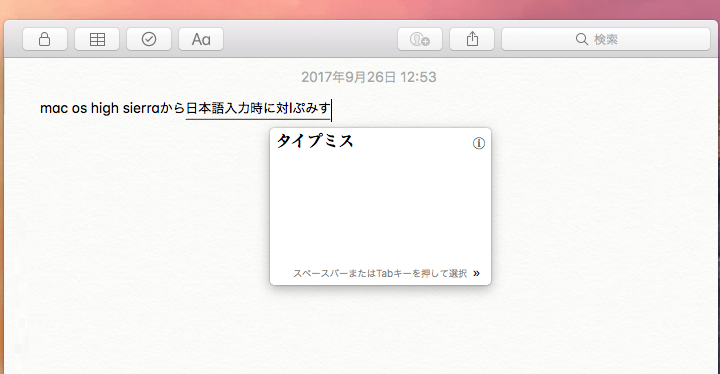
macOS High Sierra(バージョン10.13)から日本語入力時のタイプミスを自動で修正してくれる地味に嬉しい新機能が登場しています。
当たり前ですが、この機能が使えるのはAppleの「日本語」キーボードです。
El Capitanからは「ライブ変換」にも対応しているやつです。
ちょっとした入力ミスなら自動で修正してくれるので便利です。
ただタイプミスなどはしない!という人にはウザいかもしれません。
そんな時はオフ(無効化)することもできます。
【macOS】日本語入力が捗る!「タイプミスを修正」の使い方&無効化する方法
High Sierraからの新機能
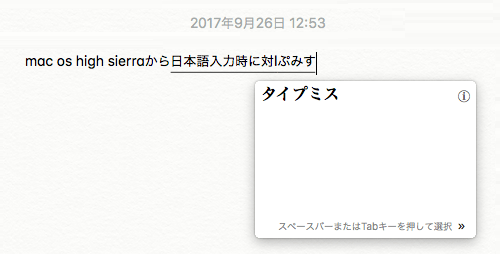
オンにした状態でタイピングすると↑のような感じで自動修正してくれます。
(ライブ変換も同時にオンにしています)
すげー便利、というかタイピング少々ミスってもMacが勝手に直してくれるからいいや。みたいな感じになります。
オン/オフする方法
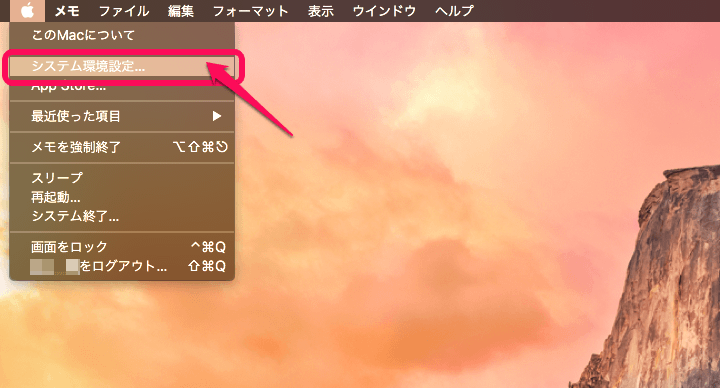
「ライブ変換」はメニューバーからオン/オフできたのですが、こちらは設定からしかできないようです。
Macの「システム環境設定」を開きます。
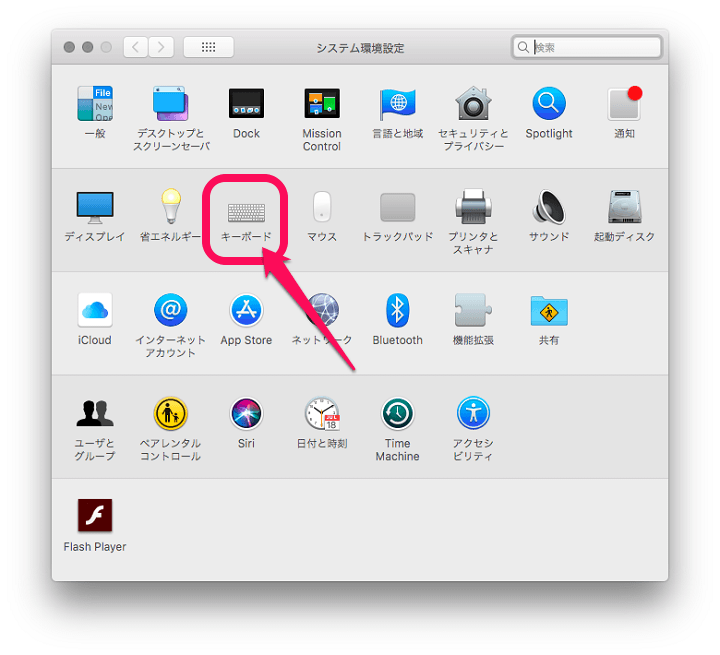
「キーボード」をクリックします。
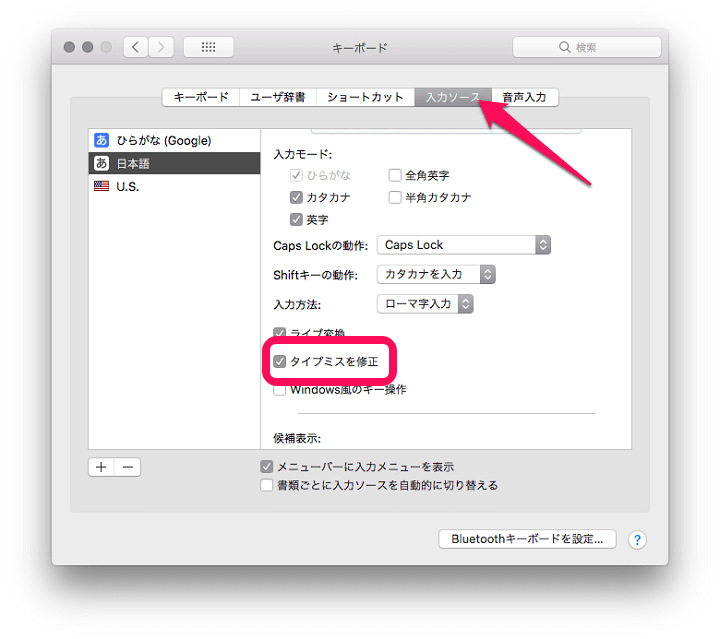
日本語キーボードを選択し「入力ソース」をクリックします。
中にある「タイプミスを修正」にチェックでオン/オフすることができます。
ライブ変換と一緒に使えば、日本語入力がサックサクになります。
あんまりタイピングになれてなくても文字がガンガン打てます。
本当に便利ですが、ここまで文字入力をPCPCに頼っていいものなのか。。
すげー便利でハマりそうですが、自分のタイピング能力が下がるのでは…と勝手に悩んでいます。。
< この記事をシェア >
\\どうかフォローをお願いします…//
この【mac OS】日本語入力時に入力ミスを自動修正してくれる『タイプミスを修正』をオン/オフする方法の最終更新日は2017年9月26日です。
記事の内容に変化やご指摘がありましたら問い合わせフォームまたはusedoorのTwitterまたはusedoorのFacebookページよりご連絡ください。


























